10 tips & trik penting VS Code untuk produktivitas yang lebih besar untuk Editor Kode
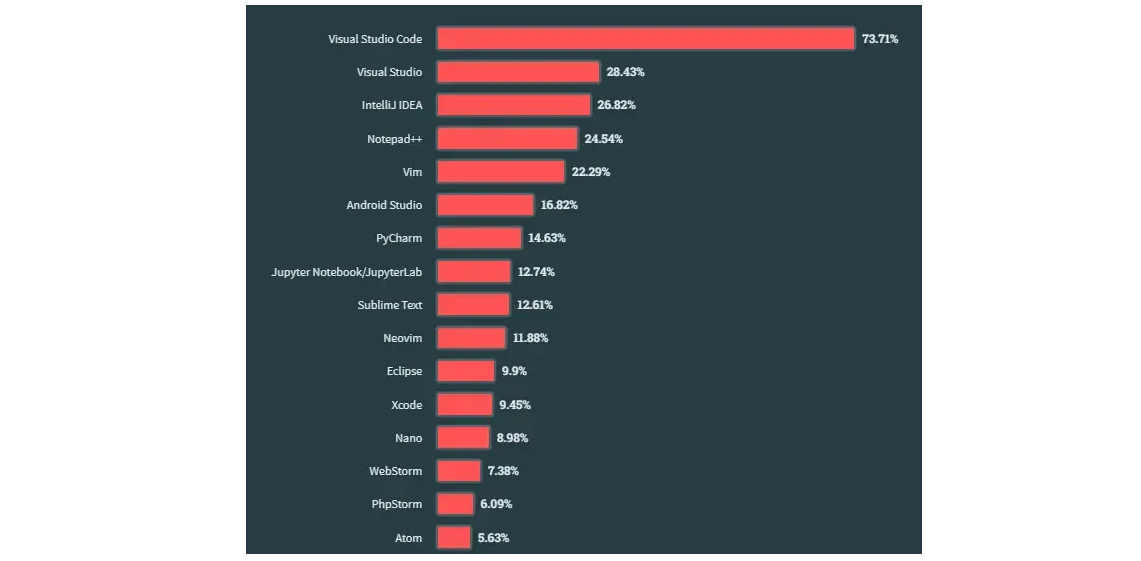
--
TEKNOLOGI - OKES.NEWS, Hasil survei menunjukan bahwa 73% pengembang di seluruh dunia bergantung pada editor kode yang sama? Ya, hasil Survei Pengembang Stack Overflow 2023 ada di, dan sekali lagi, Visual Studio Code sejauh ini lingkungan pembangunan yang paling banyak digunakan.
“ Visual Studio Code tetap menjadi IDE yang disukai di semua pengembang, meningkatkan penggunaannya di antara mereka yang belajar kode dibandingkan dengan pengembang profesional ”, survey.stackoverflow.co/2023 Dan kita semua tahu mengapa: ini luar biasa.
Tetapi apakah kita sepenuhnya mengeksplorasi potensinya? Dalam artikel ini, kami membuka beberapa fitur VS Code yang menarik itu meningkatkan produktivitas dengan kontrol sumber lokal, pengetikan animasi, dan penghapusan jalur cepat, antara lain. Mari kita mulai menggunakannya mencapai tujuan pengkodean kami lebih cepat dari sebelumnya.

1. Tampilan waktu: kontrol sumber lokal
Tampilan Timeline memberi kita kontrol sumber bawaan.
Banyak dari kita tahu betapa bermanfaatnya Git dan alat kontrol sumber lainnya, membantu kita dengan mudah melacak perubahan file dan kembali ke titik sebelumnya saat dibutuhkan.
Jadi tampilan Timeline dalam VS Code menyediakan timeline yang diperbarui secara otomatis dari peristiwa penting yang terkait dengan file, seperti Git berkomitmen, menyimpan file, dan menjalankan tes.
Perluas tampilan ini untuk melihat a daftar snapshot acara terkait dengan file saat ini. Di sini file-nya disimpan, tetapi juga Git melakukan di mana file itu dipentaskan.
Arahkan kursor ke item snapshot lihat tanggal dan waktu ketika VS Code membuat snapshot.
Pilih item snapshot untuk lihat tampilan yang berbeda menunjukkan perubahan antara file pada waktu snapshot dan file saat ini.
2. Autosave: tidak ada lagi Ctrl + S
Bisakah Anda menghitung berapa kali Anda menggunakan pintasan ini? Anda mungkin melakukannya secara tidak sadar sekarang.
Fitur Autosave secara otomatis menyimpan file saat kami mengerjakannya, menghapus kebutuhan untuk penghematan manual. Dengan autosave, kami menghilangkan kelelahan Ctrl + S, menghemat waktu, dan dapatkan kepastian untuk selalu bekerja dengan perubahan terbaru pada file.
Cek Berita dan Artikel lainnya di Google News
Sumber:


























